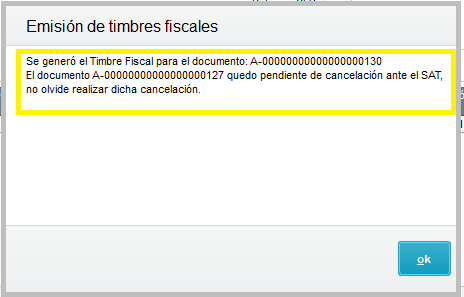01. DATOS GENERALES
| Producto | |
|---|
| Línea de producto: | |
|---|
| Segmento: | |
|---|
| Módulo: | SIGAFAT - Facturación |
|---|
| Función: | | Rutina | Nombre Técnico | Fecha |
|---|
| FISA817 | Cancelación CFDI | 13/02/2023 | | FISA800 | Timbrado CFDI | 10/02/2023 | | LOCXNF | Funciones genéricas de localizaciones | 10/02/2023 | | LOCXMEX | Funciones genéricas para el país México | 10/02/2023 |
|
|---|
| País: | México |
|---|
| Ticket: | 15946342 (Pacote: 0011736) |
|---|
| Requisito/Story/Issue (informe el requisito vinculado): | DMINA-18213 |
|---|
02. SITUACIÓN/REQUISITO
Cuando se realiza la Solicitud de Cancelación ante el SAT de una Factura de Venta que tiene el estatus "Cancelable con Aceptación", y esta es RECHAZADA por el Cliente, al intentar reenviar la Solicitud de cancelación de esa misma Factura en la rutina Cancelación de CFDI (FISA817) desde Otras acciones | Solic. Can. Pendientes, el sistema muestra el siguiente mensaje y no permite realizar la petición nuevamente:

03. SOLUCIÓN
Se realizan ajustes en la rutina de Cancelación de CFDI (FISA817), para los documentos con estatus "Cancelable con aceptación" con tipo de motivo de cancelación "01", donde al realizar la cancelación del documento le indique la marca de "E" que fue enviado a solicitud de cancelación y estará disponible el documento para la consulta del estatus en el SAT mediante el Proveedor Autorizado de Certificación (PAC) MasterEdi donde con base al estatus que retorna el PAC se realiza la siguiente regla de negocio:
...
Funcionalidad con cualquier código de motivo.
| Estatus | Acción protheus | Respuesta Posibles respuesta de Protheus |
|---|
Vigente |
Actualiza Status | Cambia estatus a Vigente Cancelable Con Aceptación |
| Cambia estatus a Vigente Cancelable Sin Aceptación |
Vigente Cancelable Con Aceptación | Cancelar e indicar Motivo | | Motivo | Respuesta Posibles respuesta de Protheus |
|---|
| 01 | Indica el documento fue anulado en sistema pero no ante el SAT disponible para su cancelación desde "Otras opciones > Solic. Can Pendientes" o al timbrar la factura relacionada. | | Diferente a 01 | Cambia a estatus "En proceso" |
|
Funcionalidad con código de motivo diferente a "01 - Comprobante emitido con errores con relación de documento"
| Estatus | Acción protheus | Respuesta Posibles respuesta de Protheus |
|---|
En proceso
| Actualiza Status
| Solicitud de Cancelación Rechazada |
| No cancelable , contiene documentos relacionados |
| Acepta cancelación (Se elimina el registro). |
| Solicitud de Cancelación Rechazada | Cancelar e indicar Motivo | Cambia a estatus "En proceso" |
| Totvs custom tabs box |
|---|
| tabs | Pre-condiciones,Pasos |
|---|
| ids | paso1,paso2 |
|---|
|
| Totvs custom tabs box items |
|---|
| default | yes |
|---|
| referencia | paso1 |
|---|
|
- Realizar un respaldo del repositorio del ambiente (archivo .rpo)
- Aplicar el parche que fue generado para la issue DMINA-18213.
- Validar que las rutinas se encuentran actualizadas de acuerdo a lo que se mencionan en la sección 01. DATOS GENERALES.
- Realizar los ajustes a diccionario indicadas en el punto 04. INFORMACIÓN ADICIONAL
- Configurar el Parámetro MV_CANAUT igual a 'N'
- En el módulo Facturación (SIGAFAT) ir al menú Actualizaciones | Facturación | Facturaciones (MATA467N).
- Incluir y Timbrar una Factura de Venta (NF).
- En el módulo Facturación (SIGAFAT) ir al menú Actualizaciones | Facturación | Cancelación de CFDI (FISA817).
- Informar los parámetros necesarios para visualizar la Factura de Venta (NF) que fue timbrada previamente.
- Seleccionar la Factura de Venta (NF) que fue timbrada previamente.
- Ejecutar la acción Act. Status.
- Confirmar la continuación con la consulta de estado del documento.
- Validar que el documento tenga el estatus "Cancelable con aceptación".
- Seleccionar de nueva cuenta la Factura de Venta (NF) que fue timbrada previamente.
- Ejecutar la acción Cancelar.
- Confirman la continuación de la solicitud de cancelación.
- En la pantalla Motivo Baja:
- Informar el campo Motivo "01 - Comprobante emitido con errores con relación de documento"
- Una vez finalizado el proceso de cancelación revisar el log y verificar que se haya recibido la respuesta "El archivo se procesó con éxito".
- Validar que la Factura de Venta (NF) haya sido Anulada con éxito en el sistema.
 - En el módulo de Facturación (SIGAFAT) ir al menú Actualizaciones | Facturación | Facturaciones (MAT467N)
- Incluir una nueva Factura de Venta (NF).
- En el encabezado informar en los campos Serie Sust. (F2_SERMAN) y Núm. Doc. Sust. (F2_DOCMAN) la Factura que fue anulada en Protheus pero no fue Cancelada ante el SAT.
 - Presionar Confirmar para guardar la Factura.
- Confirmar la generación y timbrado del Comprobante Fiscal Digital por Internet (CFDI), validar que se haya timbrado la nueva Factura y que se muestre el mensaje “El documento XXXXX quedo pendiente de cancelación ante el SAT, no olvide realizar dicha cancelación”.
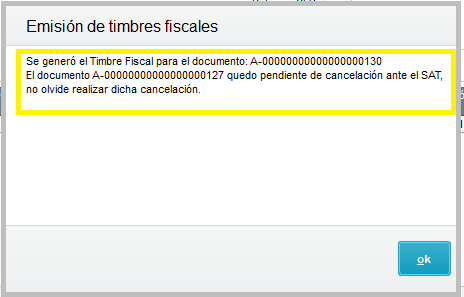
| Aviso |
|---|
Al configurar el parámetro MV_CANAUT = N , se desactivará la cancelación automática del documento que sustituye por lo cual recordar realizar dicha solicitud de cancelación desde la Cancelación de CFDI (FISA817) en el menú de "Otras acciones > Solic. Canc. Pendientes". Dicha configuración podrá ser utilizada por cualquier PAC por delay en el timbrado de la factura que sustituye y cancelación de la factura relacionada. Si el parámetro está vació o con S se realizará la solicitud de cancelación al SAT y estará disponible para consulta de estatus o en reenvió de la solicitud en caso de que haya sido rechazada por el receptor esto desde la Cancelación de CFDI (FISA817) en el menú de "Otras acciones > Solic. Canc. Pendientes". |
|
| Totvs custom tabs box items |
|---|
| - En el módulo de Facturación (SIGAFAT) ir al menú Actualizaciones | Facturación | Cancelación CFDI (FISA817).
- Proporcionar los parámetros del proceso, los cuales se usan para filtrar los documentos a visualizar.
- En el botón de "Otras acciones>Solic. Canc. Pendientes"
- Informar la Serie y Número de Documento pendiente de cancelar, o buscar el documento en la consulta del campo Serie.
- Al confirmar la selección, será solicitado el CFDI para su cancelación en el SAT.
- Verificar que se envíe la solicitud de cancelación.
- En el botón de "Otras acciones > Solic. Canc. Pendientes"
- Informar la Serie y Número de Documento pendiente de cancelar, o buscar el documento en la consulta del campo Serie.
- Al confirmar la selección, será consultado el CFDI para su cancelación en el SAT.
- Verificar el estatus del documento en base lo indicado en la regla de negocio en el apartado 03. SOLUCION
|
|
Ajuste al diccionario de Datos:
...
| Card documentos |
|---|
| Informacao | La solución aplica para versión 12.1.33 o superior, y es necesario tener activa la funcionalidad de Facturación Electrónica para el país México, así como el parámetro MV_CANAUT, además de los ajustes mencionados en la sección 04. INFORMACIÓN ADICIONAL. Tener configurado el PAC Masteredi. |
|---|
| Titulo | ¡IMPORTANTE! |
|---|
|
05. ASUNTOS RELACIONADOS
...